- Baza wiedzy
- Automatyzacja
- Przepływy pracy
- Analiza wydajności przepływu pracy i możliwości
Uwaga: Tłumaczenie tego artykułu jest podane wyłącznie dla wygody. Tłumaczenie jest tworzone automatycznie za pomocą oprogramowania tłumaczącego i mogło nie zostać sprawdzone. W związku z tym, angielska wersja tego artykułu powinna być uważana za wersję obowiązującą, zawierającą najnowsze informacje. Możesz uzyskać do niej dostęp tutaj.
Analiza wydajności przepływu pracy i możliwości
Data ostatniej aktualizacji: 4 listopada 2025
Dostępne z każdą z następujących podpisów, z wyjątkiem miejsc, w których zaznaczono:
-
Marketing Hub Professional, Enterprise
-
Sales Hub Professional, Enterprise
-
Service Hub Professional, Enterprise
-
Data Hub Professional, Enterprise
-
Smart CRM Professional, Enterprise
-
Commerce Hub Professional, Enterprise
Możesz przeglądać i analizować ogólne dane dotyczące rejestracji oraz wszelkie dodatkowe możliwości automatyzacji większej liczby procesów na karcieAnalizuj w narzędziu przepływu pracy. Dane te mogą pomóc w przeanalizowaniu możliwości wykorzystania automatyzacji i usprawnienia krytycznych procesów zespołu. Aby sprawdzić ogólną kondycję przepływów pracy, dowiedz się, jak korzystaćze strony kondycji przepływów pracy.
Analizowanie wydajności przepływów pracy i możliwości
Aby przeglądać i analizować dane dotyczące wydajności przepływu pracy:
- Na koncie HubSpot przejdź do Automatyzacja > Przepływy pracy..
- Kliknij kartę Analizuj .
- W górnej części strony można filtrować raporty według:
- Porównanie: kliknij menu rozwijane, aby przełączać się między widokami porównania:
- Porównaj grupy przepływów pracy: porównanie przepływów pracy według typu (np. Usunięte, Wymaga przeglądu, Nieużywane lub Wszystkie przepływy pracy).
- Porównaj przepływy pracy: porównaj określone przepływy pracy, klikając menu rozwijane Wybierz poszczególne przepływy pracy i zaznaczając pole wyboru obok przepływu pracy, który ma zostać uwzględniony w analizowanych danych.
- Zakres dat: filtruj według tego tygodnia, tego miesiąca, ostatnich 30 dni, ostatniego miesiąca, tego kwartału, tego roku lub niestandardowego okresu.
- Porównywanie dwóch ostatnich: kliknij menu rozwijane, aby wybrać okres czasu do porównania różnych przepływów pracy. Można na przykład porównać tygodnie, miesiące lub kwartały.
- Porównanie: kliknij menu rozwijane, aby przełączać się między widokami porównania:
- Możesz kliknąć Wyczyść filtry u góry strony, aby zresetować wszystkie filtry do ustawień domyślnych.
- Przejrzyj swoje raporty:
- Dwa górne raporty, które przedstawiają dane rejestracji w przepływach pracy.
- Kolejne dwa raporty, które przedstawiają dane rejestracji w czasie, można kliknąć ikonę filtra, aby edytować raport i zmienić częstotliwość danych.
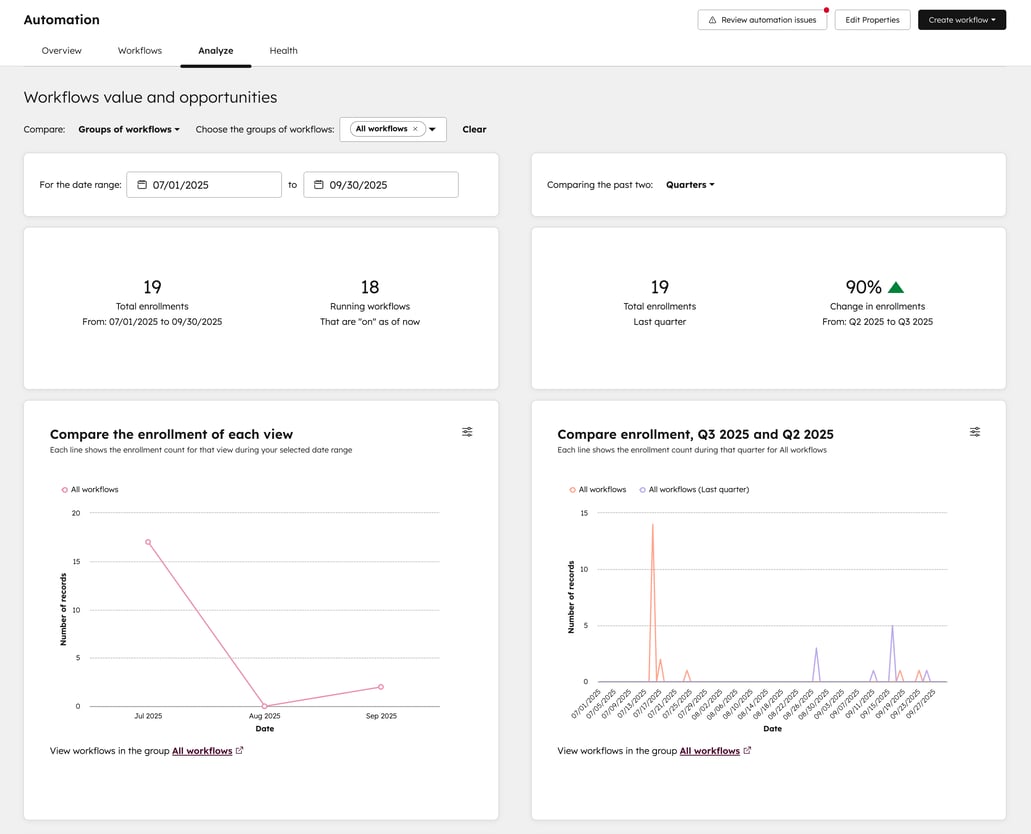
-
- Ostatnie dwa raporty dokumentują możliwości automatyzacji lub tworzenia większej liczby przepływów pracy.
- Ostatnie dwa raporty dokumentują możliwości automatyzacji lub tworzenia większej liczby przepływów pracy.
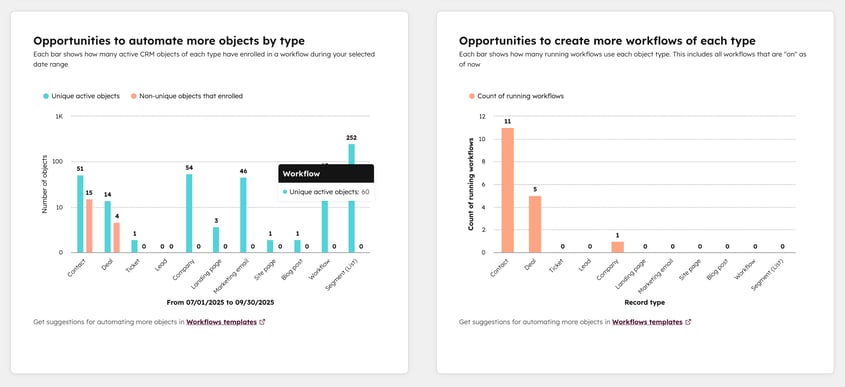
Workflows
Dziękujemy za opinię. Jest ona dla nas bardzo ważna.
Niniejszy formularz służy wyłącznie do przekazywania opinii dotyczących dokumentacji. Dowiedz się, jak uzyskać pomoc dotyczącą HubSpot.